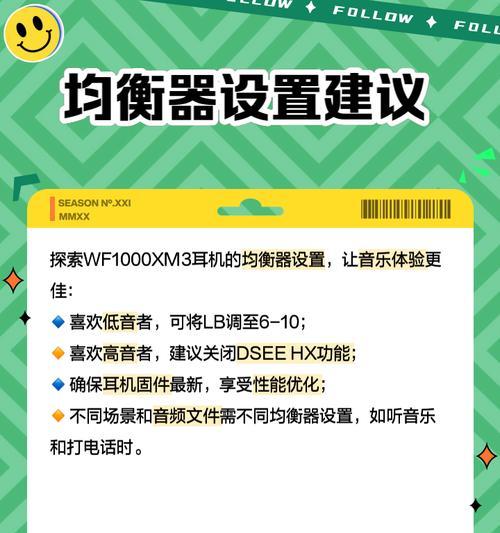电脑配置主板查看方法是什么?查看后如何判断性能?
游客 2025-04-24 15:20 分类:数码知识 10
电脑作为我们日常学习和工作中不可或缺的设备,其性能直接关系到我们的工作和生活效率。当我们想要了解自己电脑的性能时,一个重要的步骤就是查看电脑的主板配置。如何查看主板配置呢?查看后,我们又应该如何判断其性能呢?本文将带您一步步深入了解。
如何查看电脑主板配置?
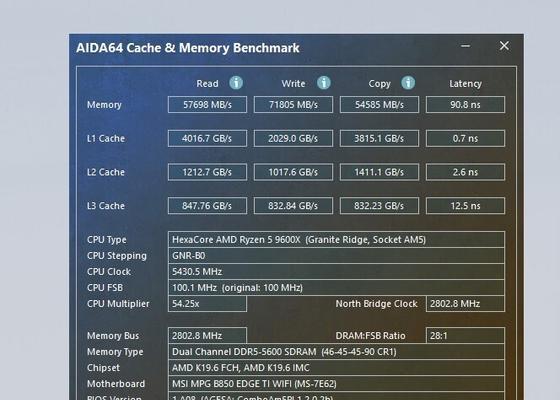
使用系统自带工具
最简单的方法是通过系统自带的工具来查看主板信息。
1.在Windows系统下:
打开“运行”对话框(快捷键Win+R),输入`dxdiag`并按回车。
再切换到“显示”标签页,通常可以找到主板制造商和型号。
请注意,DXDIAG工具可能不会显示所有的主板信息,有时可能只显示集成显卡的信息。
2.在Mac系统下:
选择苹果菜单>"关于本机",然后点击“系统报告”。
在左侧的硬件概览中,即可查看主板的详细信息,如型号、制造商等。
使用第三方软件
除了系统自带工具外,第三方软件也是查看电脑各硬件信息的一个很好的选择。
CPUZ:这是一款非常受欢迎的硬件检测工具,它提供的信息非常详细。下载并安装CPUZ后,您可以在“主板”标签页中找到主板品牌和型号,以及BIOS版本等详细信息。
Speccy:Speccy是一款系统信息工具,能详细列出包括主板在内的所有硬件信息。安装后,运行Speccy,它会展示一个关于您电脑所有硬件的详细报告。
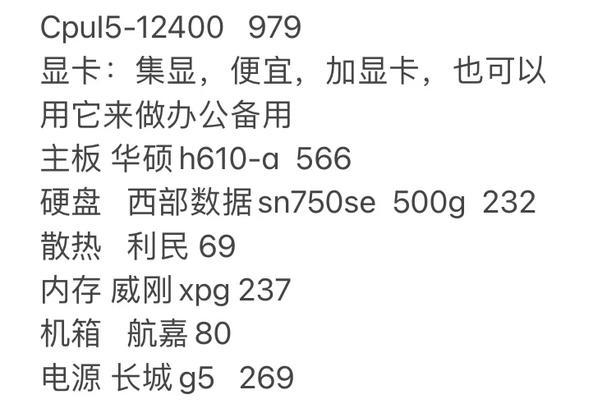
查看主板配置后如何判断性能?
了解主板型号和基本配置之后,接下来是如何通过这些信息来评估主板的性能。
主板芯片组
主板的芯片组对性能有着决定性的影响。对于Intel平台,不同系列如Z、B、H、Q、X等后面跟着的数字(如Z390、B365等)代表了芯片组的性能定位和功能差异。通常数字越大,性能越强,但也不尽然,还需结合具体功能来看。
内存支持
主板支持的最大内存大小和内存频率也是衡量其性能的重要标准。查看主板手册或使用CPU-Z等工具确认主板对DDR4等类型内存的支持情况,以及它能支持的最高频率。
扩展插槽和端口
主板上的PCIe插槽数量和版本(如PCIe3.0或PCIe4.0)也会影响性能,尤其是在扩展显卡时。USB端口数量和速度(USB2.0、USB3.0、USB3.1等)同样是选择主板时需要考虑的。
供电设计
主板的供电设计,尤其是对于CPU的供电单元(VRM),会直接影响到CPU的运行稳定性和超频潜力。供电相数越多,通常意味着更好的超频能力和长期稳定性。
制造工艺与散热
主板的制造工艺和散热设计同样重要。高质量的PCB板和良好的散热解决方案能提高系统的稳定性和性能。

与进阶提示
综合以上,查看电脑主板配置并不复杂,使用系统自带工具和第三方软件均能轻松实现。而判断主板性能时,则需要考虑芯片组类型、内存支持、扩展能力、供电设计及散热等多个方面。
作为进阶提示,对于想要进一步优化电脑性能的用户,建议详细了解主板BIOS中的超频选项,并根据需要适当调整,以获得更好的性能输出。同时,建议定期更新主板BIOS,以获得最新的功能支持和性能改进。
选择主板时除了关注性能指标外,还应该结合个人实际需求,如是否需要扩展大量的外设、是否打算进行超频等,来做出合理的选择。希望本文能帮助您深入了解如何查看和评估电脑主板配置及性能。
版权声明:本文内容由互联网用户自发贡献,该文观点仅代表作者本人。本站仅提供信息存储空间服务,不拥有所有权,不承担相关法律责任。如发现本站有涉嫌抄袭侵权/违法违规的内容, 请发送邮件至 3561739510@qq.com 举报,一经查实,本站将立刻删除。!
- 最新文章
-
- 联想笔记本的小红点怎么关闭?关闭小红点的正确步骤是什么?
- 笔记本电脑KBBL接口是什么?
- 华硕笔记本如何进入bios设置?
- 苹果笔记本盒盖状态下如何设置听音乐?
- 坚果投影仪推荐使用哪些播放器软件?如何下载安装?
- 倒持手机拍照的技巧和方法是什么?
- 电脑红绿黑屏怎么办解决?有哪些可能的原因?
- 联想电脑尖叫声音大解决方法?
- 如何设置投影仪进行墙面投影?
- 如何阅读电脑主机配置清单?哪些参数最重要?
- 假装拍照模块手机拍摄方法是什么?
- 监控维修笔记本电脑费用是多少?服务流程是怎样的?
- 笔记本电源键配置如何设置?设置中有哪些选项?
- 笔记本电脑键盘卡住怎么解开?解开后键盘是否正常工作?
- 超清小孔摄像头如何用手机拍照?操作方法是什么?
- 热门文章
-
- 剪辑建模笔记本电脑配置要求是什么?
- 平板电脑如何使用手机蓝牙?操作流程是怎样的?
- 电脑游戏黑屏又亮?可能的原因有哪些?
- 华为手机拍照变色怎么关闭?如何恢复真实色彩?
- 移动硬盘不显示电脑卡顿如何解决?操作中有哪些注意事项?
- 笔记本电脑帧数不稳定是什么原因?如何解决?
- 大功率手机充电器瓦数多少合适?
- 电脑开后黑屏只有鼠标怎么办?如何解决黑屏问题?
- 摄像头左右跟踪手机设置方法是什么?
- 剪映电脑版如何添加震动效果的声音?操作步骤是什么?
- 两部手机如何拍摄拍照视频?拍摄技巧是什么?
- 荣耀原装手写笔具备哪些功能?如何充分利用手写笔的功能?
- 广电机顶盒看电视卡顿解决方法?
- 手机相机镜头0.6代表什么?镜头参数如何影响拍摄?
- 电子设备如何设置连接网关?设置过程中可能会遇到哪些问题?
- 热评文章
- 热门tag
- 标签列表